- 1. rész. Az utolsó vonal már nem elérhető javítása a legutóbbi hívások törlésével
- 2. rész. Az utolsó sor már nem elérhető újraindítással
- 3. rész. A FoneLab iOS rendszer-helyreállítással már nem elérhető utolsó sor javítása
- 4. rész. Az utolsó sor javítása már nem érhető el a szolgáltató beállításainak frissítésén keresztül
- 5. rész. Az utolsó sorral kapcsolatos GYIK már nem elérhető
Adatok helyreállítása az iPhone készülékről a számítógépre egyszerűen.
Oldja fel az Apple ID azonosítóját, távolítsa el a képernyőn megjelenő jelszót, kerülje meg az áttekintési időt.
- Nyissa fel az Apple ID-t
- Az iCloud aktiválási zár megkerülése
- Doulci iCloud feloldó eszköz
- Factory Az iPhone feloldása
- Az iPhone jelszó megkerülése
- Állítsa vissza az iPhone jelszavát
- Nyissa fel az Apple ID-t
- Oldja fel az iPhone 8 / 8Plus zárolását
- iCloud zár eltávolítása
- iCloud Unlock Deluxe
- iPhone Lock Screen
- Oldja fel az iPad zárolását
- Oldja fel az iPhone SE alkalmazást
- Oldja fel a Tmobile iPhone alkalmazást
- Távolítsa el az Apple ID jelszavát
Az utolsó sor 4 legjobb javítása már nem érhető el iPhone-on
 Frissítve: Lisa Ou / 11. március 2024. 16:30
Frissítve: Lisa Ou / 11. március 2024. 16:30Üdvözlet! Mit jelent az, hogy az utolsó sor már nem elérhető? Korábban telefonáltam a húgommal, és minden rendben ment. De amikor újra megpróbáltam hívni, ez az üzenet hirtelen megjelent a képernyőn. Tettem valamit, ami ezt okozhatta? Ha igen, javasoljon néhány stratégiát, amellyel ezt leküzdhetem. Előre is nagyon köszönöm!
Találkoztál már a fenti forgatókönyvhöz hasonló helyzettel? Ha igen, ne aggódj, mivel nem vagy egyedül. Sok iPhone-felhasználó is panaszkodott erre a problémára, mivel ez megakadályozza őket abban, hogy hívást kezdeményezzenek eszközükön. De legyen nyugodt, mivel ez csak egy tipikus probléma, amelyet problémamentes módszerekkel lehet kijavítani. A már nem elérhető utolsó sor hiba általában a kettős vagy e-SIM-kártyával rendelkező eszközökkel történik, amikor az elsődleges vagy az alapértelmezett SIM-kártya hibát észlel.
Ezért a készülék felkéri, hogy használja helyette a fennmaradó sort. Aggodalomra ad okot, ha nem ismeri a problémát, de ezzel a cikkel könnyedén áthidalhatja ezt. Egyszerűen vegye be a következő tartalmat; a folyamatok elvezetik a készüléket a sikeres javításhoz.
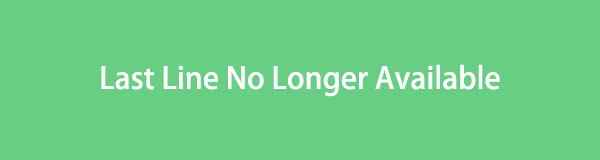

Útmutató
- 1. rész. Az utolsó vonal már nem elérhető javítása a legutóbbi hívások törlésével
- 2. rész. Az utolsó sor már nem elérhető újraindítással
- 3. rész. A FoneLab iOS rendszer-helyreállítással már nem elérhető utolsó sor javítása
- 4. rész. Az utolsó sor javítása már nem érhető el a szolgáltató beállításainak frissítésén keresztül
- 5. rész. Az utolsó sorral kapcsolatos GYIK már nem elérhető
1. rész. Az utolsó vonal már nem elérhető javítása a legutóbbi hívások törlésével
Az elsődleges megoldás, amikor iPhone-ja a képernyő utolsó sor üzenetét észleli, a legutóbbi hívások törlése. Sok felhasználó tesztelte ezt a módszert, és többször bebizonyosodott, hogy a törlés javíthatja a problémát. Ezenkívül ez a leggyorsabb és legkényelmesebb stratégia, amelyet az iPhone-on végrehajthat sok kockázat és komplikáció nélkül.
Kövesse az alábbi kezelhető útmutatót az iPhone utolsó vonalának már nem elérhető problémájának megoldásához a legutóbbi hívások törlésével:
1 lépésMegtekintése WhatsApp/Viber alkalmazás felületén, majd haladéktalanul folytassa a Legutóbbiak szakasz.
2 lépésLátni fogod a szerkesztése fület a képernyő jobb felső sarkában, ezért koppintson rá, és válassza ki Szűrő kikapcsolása. Amikor a rendszer kéri, válassza a lehetőséget Az összes friss törlése hogy eltávolítsa őket a készülékből.
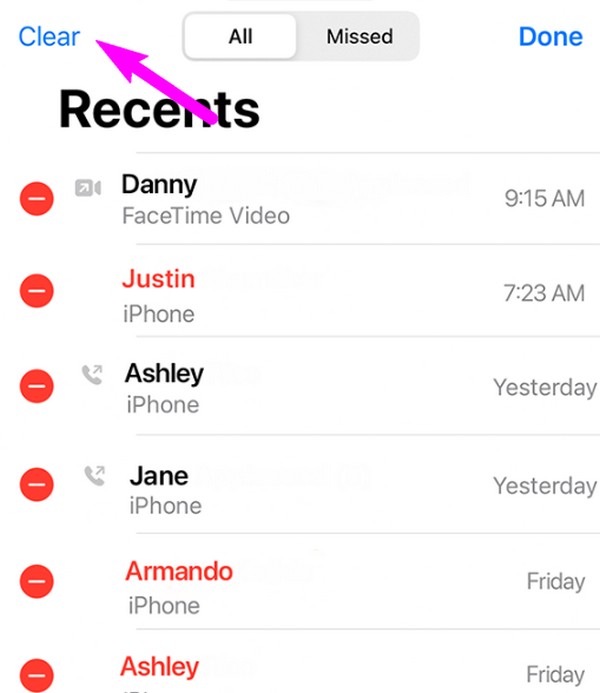
A FoneLab lehetővé teszi iPhone / iPad / iPod rögzítését DFU módból, helyreállítási módból, Apple logóból, fejhallgató módból stb. Normál állapotba adatvesztés nélkül.
- Javítsa ki a letiltott iOS-rendszerrel kapcsolatos problémákat.
- Adatok kinyerése letiltott iOS-eszközökről adatvesztés nélkül.
- Ez biztonságos és könnyen használható.
2. rész. Az utolsó sor már nem elérhető újraindítással
Az eszköz újraindítása is hatékony megoldás számos szoftverproblémára. Mindent frissít az iPhone-on, iPaden stb., és bezár minden, ami a problémát okozhatja. A korábbi stratégiához hasonlóan ez a folyamat is többször bizonyítást nyert, ezért ez az első technikák között, amelyeket az emberek akkor alkalmaznak, ha probléma lép fel a készülékükön. Ezenkívül az újraindítás optimalizálja az eszköz teljesítményét, mivel frissíti a rendszert és a folyamatokat.
Kövesse az alábbi egyszerű utasításokat az iPhone készüléken már nem elérhető utolsó sor újraindítással történő javításához:
Az iPhone újraindítása Kezdőlap gomb nélkül: Nyomja meg hosszan az eszköz egyik hangerőszabályzó gombját, majd egyszerre a bekapcsológombot. Ezután húzza el a csúszkát az eszköz leállításához. Ezután várjon 30 másodpercet, mielőtt megnyomja a bekapcsológombot az újraindításhoz.
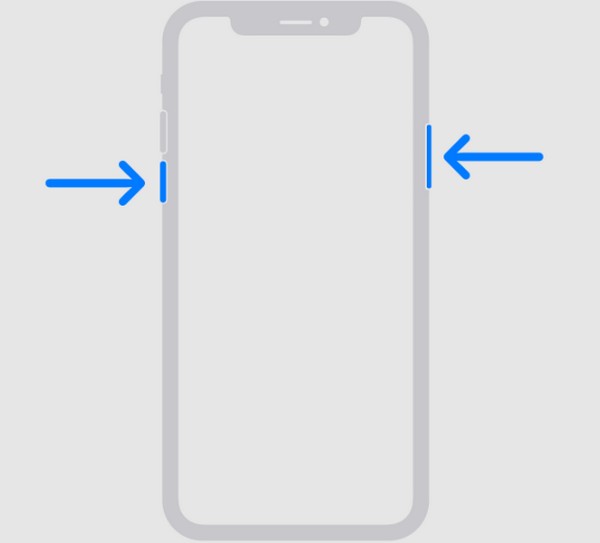
Az iPhone újraindítása a Kezdőlap gombbal: Az eszköz kikapcsolásához egyszerre nyomja meg az Alvás/Ébresztés gombot, és húzza el a Kikapcsolás csúszkát, amint megjelenik. Ezután álljon készen 30 másodpercig, majd tartsa lenyomva a bekapcsológombot az újraindításhoz.
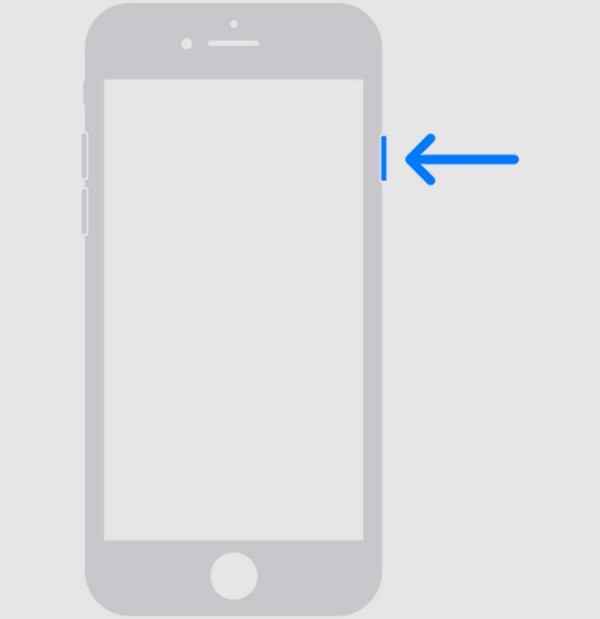
Számítson arra, hogy ezek a kezdeti módszerek csak egyszerű eszközproblémákat, például hibákat, hibákat, késéseket, összeomlásokat stb. javíthatnak ki. Tehát, ha nem tudnak megfelelni az Ön helyzetének, a legjobb, ha megpróbálja az alábbi eljárásokat, mivel ezek javíthatják a fejlettebb és a fejlettebb megoldásokat. összetett kérdések.
3. rész. A FoneLab iOS rendszer-helyreállítással már nem elérhető utolsó sor javítása
FoneLab iOS rendszer-helyreállítás egy gyakorlott javítóeszköz, amely számos eszközproblémát képes megoldani. Olyan problémákat tartalmaz, mint a szolgáltatás nélküli iPhone, a töltés, a bekapcsolás, valamint az utolsó vonal üzenete, amely hívás kezdeményezésekor jelenik meg. Más javítóprogramokkal ellentétben azonban ez az eszköz nem igényli az eszköz adatainak visszaállítását vagy törlését. Javítási módjaival az Ön feladata annak eldöntése, hogy megtartja-e vagy törli a tartalmát, ezért ne aggódjon.
A FoneLab lehetővé teszi iPhone / iPad / iPod rögzítését DFU módból, helyreállítási módból, Apple logóból, fejhallgató módból stb. Normál állapotba adatvesztés nélkül.
- Javítsa ki a letiltott iOS-rendszerrel kapcsolatos problémákat.
- Adatok kinyerése letiltott iOS-eszközökről adatvesztés nélkül.
- Ez biztonságos és könnyen használható.
Másrészt a FoneLab iOS System Recovery nem csak iPhone-on működik. Kiszolgál minden iOS vagy iPadOS rendszert futtató eszközt, beleértve az iPadet és az iPod Touch-t is. Így nagyon előnyös lesz, ha telepíti a számítógépére. Végül is a kezelőfelülete felhasználóbarát kialakítású, így jobban megértheti és eligazodhat a program folyamataiban. Sőt, függetlenül attól, hogy a számítógépen macOS vagy Windows fut-e, beszerezheti, így adaptálható.
Értse meg az alábbi részletes lépéseket, mint a már nem elérhető utolsó sor kijavításának mintáját FoneLab iOS rendszer-helyreállítás:
1 lépésTöltse le a FoneLab iOS System Recovery fájl másolatát a hivatalos webhely Ingyenes letöltés gombjával. Ezután használja a javítóeszközt az asztalra, körülbelül egy percig. Ha készen áll, futtathatja a programot a számítógépen való használatra.
2 lépésMivel a legfontosabb jellemzők megjelennek a kulcsfelületen, válassza ki a iOS rendszer helyreállítása opciót, és a következő képernyőn válassza a Start lehetőséget. Ezután válasszon a kettő közül Részletes or Standard a javítási módhoz, és feltétlenül olvassa el a leírásukat. Miután kiválasztotta, kattintson megerősít, majd használjon villámkábelt az eszköz és a számítógép csatlakoztatásához.
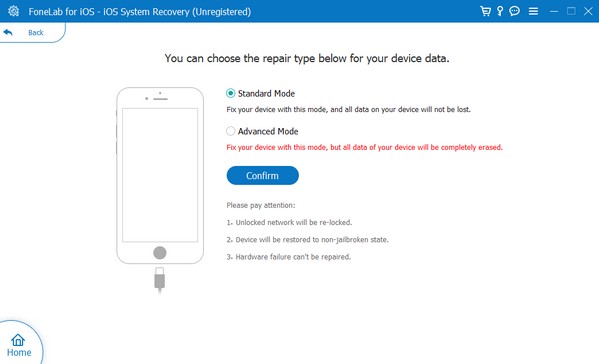
3 lépésA képernyőn megjelenő útmutatók a belép az iPhone helyreállítási módba legközelebb üdvözöljük. Kövesse ezeket a firmware-csomag letöltéséhez az eszköz problémáinak vagy sérüléseinek kijavításához. Ezután próbálja meg újra felhívni, hogy működik-e.

A FoneLab lehetővé teszi iPhone / iPad / iPod rögzítését DFU módból, helyreállítási módból, Apple logóból, fejhallgató módból stb. Normál állapotba adatvesztés nélkül.
- Javítsa ki a letiltott iOS-rendszerrel kapcsolatos problémákat.
- Adatok kinyerése letiltott iOS-eszközökről adatvesztés nélkül.
- Ez biztonságos és könnyen használható.
4. rész. Az utolsó sor javítása már nem érhető el a szolgáltató beállításainak frissítésén keresztül
Eközben előfordulhat, hogy szolgáltatója olyan problémával szembesül, amely megakadályozza, hogy eszköze hívásokat kezdeményezzen. Ha igen, akkor a frissítés megoldhatja a problémát. De vegye figyelembe, hogy ehhez a megközelítéshez internetkapcsolatra van szükség, akár WiFi hálózaton, akár mobil adatátvitelen keresztül, mindaddig, amíg az stabil. Ellenkező esetben a folyamat könnyen megszakadhat, és több kárt okozhat, mint javítást. A többi eljáráshoz hasonlóan ez is kényelmes, mert gyorsan elvégezhető a készülék beállítási felületén.
Ismételje meg az alábbi fájdalommentes folyamatot, hogy kijavítsa az iPhone utolsó sora már nem elérhető problémáját a szolgáltatói beállítások frissítésével:
1 lépésKattintson az általános lehetőség a beállítások alkalmazás felületén, és navigáljon a Névjegy szakaszhoz. Ha az eszköz nem kéri a frissítést, az azt jelenti, hogy nem érhető el.
2 lépésMásrészt nyomja meg a Frissítések lapon, ha megjelenik az eszköz frissítése a legújabb szolgáltatói beállításokra.
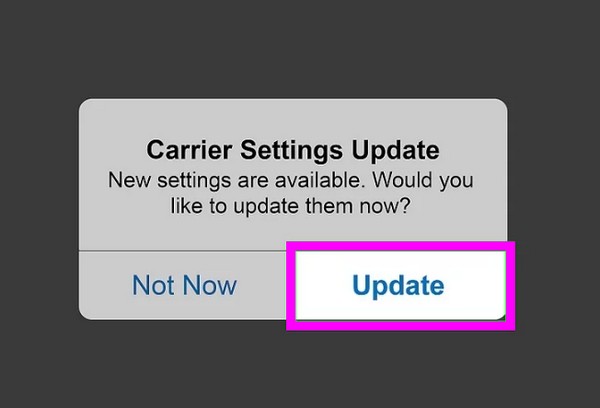
5. rész. Az utolsó sorral kapcsolatos GYIK már nem elérhető
Módosíthatom a preferált vonalat az iPhone-omon?
Igen tudsz. A két SIM-kártyás iPhone-modelleken úgy választhatja ki a kívánt vonalat, hogy először a névjegyeket tekinti meg az eszközön. Ezután nyissa meg azt a névjegyet, amelyre módosítani szeretné a kívánt vonalat. Ezután válassza ki a kívánt sort a partner neve alatt.
Hogyan távolíthatom el a másodlagos vonalat az iPhone-on?
Egyszerűen lépjen a Beállítások elemre, és koppintson a gombra Mobil vagy mobil adatátvitel lapon. Ezután válassza ki az eltávolítani kívánt tervet vagy vonalat, majd nyomja meg a gombot Az eSIM törlése.
Köszönjük, hogy részt vett ebben a cikkben, hogy bővítse ismereteit az utolsó sor hibájával kapcsolatban. Ha több eszközproblémával találkozik, látogassa meg bármikor, vagy telepítse FoneLab iOS rendszer-helyreállítás hogy azonnal megoldja a problémát.
A FoneLab lehetővé teszi iPhone / iPad / iPod rögzítését DFU módból, helyreállítási módból, Apple logóból, fejhallgató módból stb. Normál állapotba adatvesztés nélkül.
- Javítsa ki a letiltott iOS-rendszerrel kapcsolatos problémákat.
- Adatok kinyerése letiltott iOS-eszközökről adatvesztés nélkül.
- Ez biztonságos és könnyen használható.
